铅笔工具 Pencil Tool可以用于绘制硬边界的线条和形状。

快捷键:B
与画笔工具相比,铅笔工具提供了更精确的控制,因为它生成的线条具有均匀的厚度和硬边缘,不具有画笔工具的软边缘或模糊效果。这使得铅笔工具特别适合像素艺术、精细的线条绘制或任何需要精确边缘的场景。
◆ ◆ ◆
常用操作方法与技巧
1、铅笔工具只能进行硬边缘的描边,其它方面与画笔工具类似。
请参阅:
2、铅笔工具是像素艺术家的首选,因为它允许精确控制每个像素的颜色,非常适合绘制复古风格的游戏图形或任何像素级作品。
可显示“网格”以辅助绘制。
Ps菜单:视图/显示/网格
View/Show/Grid
快捷键:Ctrl + '
提示:
可在“首选项/参考线、网格和切片”中设置网格的颜色和间距。
Ps菜单:视图/显示/像素网格
View/Show/Pixel Grid
铅笔工具可以用来填充小面积的颜色。或者,用来修正或改变单个像素的颜色。
3、可使用铅笔工具来绘制细小而精确的线条。
比如,使用铅笔工具绘制分割线:
大小为 1 px,白色,按住 Shift 键绘制直线段,并添加图层样式“投影”(距离为 1 px),适当降低不透明度。
4、启用“自动抹除”功能,可以使得在清理边缘或在特定颜色的背景上绘制时,不需要频繁切换前景和背景颜色。
◆ ◆ ◆
工具选项说明

画笔预设选取器
Brush preset picker
根据具体应用选择适合的笔刷,并可调整大小、圆度和角度,但调整硬度是无效的。

还可以通过上图中右上角的齿轮按钮来新建预设、导入导出、组织管理笔刷。
请参阅:
画笔设置面板
Brush Settings panel
点击以打开“画笔设置”面板。
通过“画笔设置”面板不仅可以调整现有的笔刷选项,还可以设计并定义新的笔刷,包括可实现动态控制的笔刷。
请参阅:
模式
Modes
选择铅笔描边与背景图像的混合模式。
请参阅:
提示:
可使用快捷键 Shift + = 键或 Shift + - 键切换混合模式。
不透明度
Opacity
除了在工具选项栏中输入百分比或拖动滑块来改变不透明度之外,更快捷的方式是直接按键盘上的数字键。
比如:
按 3,表示 30%;按 7 表示 70%,按 0,表示 100% 。
快速按 4、8 表示 48%;按 0、3 表示 3%。
压感 - 不透明度
Pressure-Opacity
若启用,使用压感笔时的压力大小可动态影响铅笔描边的不透明度。
若关闭(默认),“画笔预设”控制压力。
平滑
Smoothing
设置描边的平滑度。使用较高的值可减少平滑抖动。
改变平滑的方法与上述改变不透明度的方法类似,只需加按 Alt 键。
比如, Alt + 3,可将平滑值改为 30% 。
平滑选项
Smoothing Options
Photoshop 可对铅笔描边执行智能平滑。此选项用于确定在哪几种模式下使用描边平滑。

请参阅:
设置画笔角度
Set the brush angle
设置旋转笔刷的度数。
也可以使用快捷键。
按 → 或 ← 光标键以 1° 为单位旋转,加按 Shift 键则以 15° 为单位旋转。
自动抹除
Auto-Erase
启用“自动抹除”功能后,铅笔工具会根据绘制开始时的画布上的颜色自动在前景色和背景色之间切换。
如果绘制开始时的画布上的颜色与前景色一致,则铅笔工具会自动使用背景色来绘制。
如果绘制开始时的画布上的颜色与前景色不一致,则铅笔工具使用前景色来绘制。
压感 - 大小
Pressure - Size
若启用,则会通过压感笔的压力动态控制笔刷“大小”。
若不启用,“画笔预设”控制压力。
设置绘画的对称选项
Set symmetry options for Painting
若启用“绘画对称"功能,用户可以在画布上创建对称的绘画和设计,极大地提高了创作的效率和准确性,尤其适合于制作复杂的对称图形和图案。
对称模式包括:
垂直 Vertical、水平 Horizontal、双轴 Dual Axis、对角 Diagonal、波纹 Wavy、圆形 Circle、螺旋线 Spiral、平行线 Parallel Lines、径向 Radial、曼陀罗 Mandala等。
请参阅:
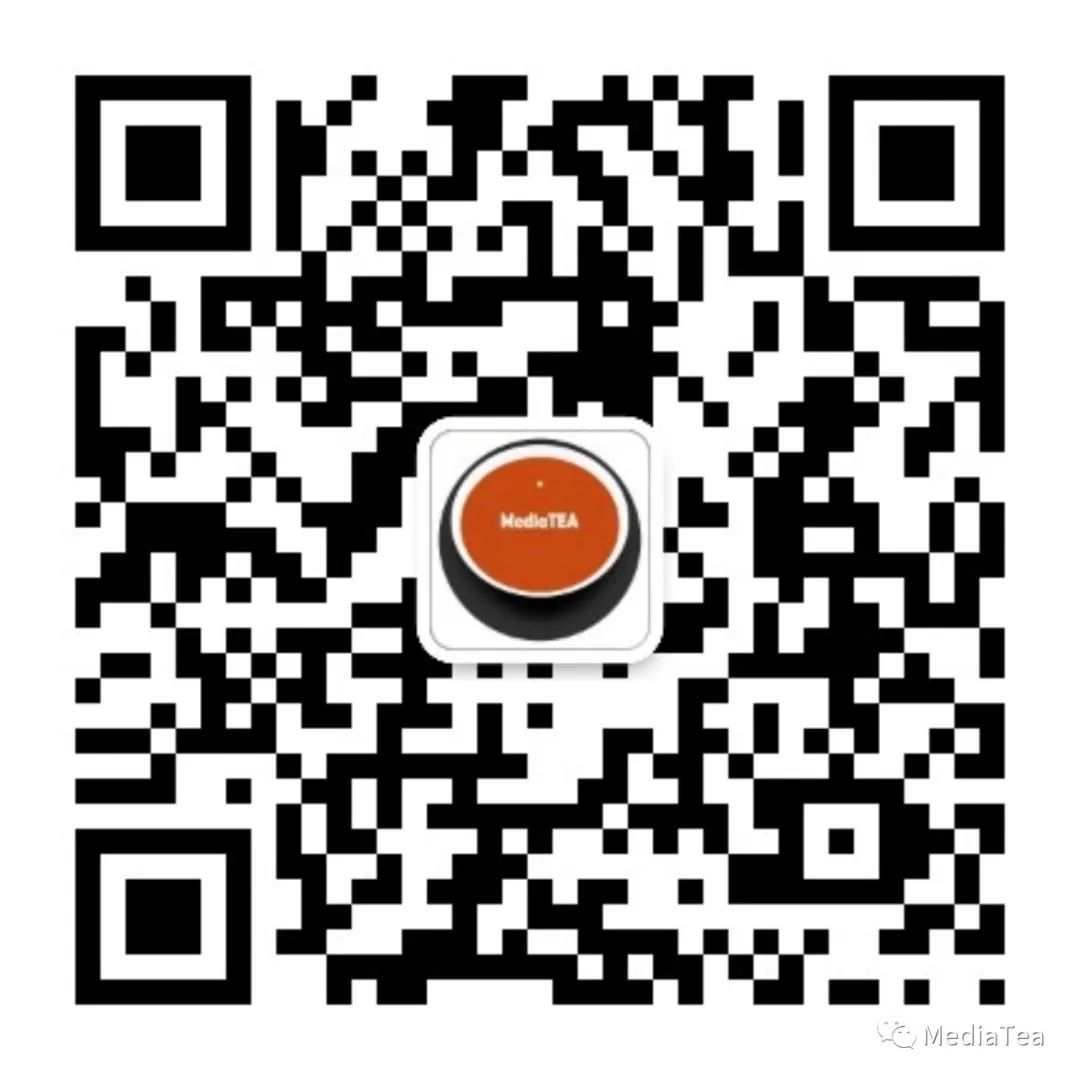
“点赞有美意,赞赏是鼓励”







 本文详细介绍了PencilTool工具在AdobePhotoshop中的应用,包括其精确线条绘制特性、与画笔工具的区别、常用操作技巧、工具选项如画笔预设、混合模式、平滑设置以及对称绘画功能的讲解。
本文详细介绍了PencilTool工具在AdobePhotoshop中的应用,包括其精确线条绘制特性、与画笔工具的区别、常用操作技巧、工具选项如画笔预设、混合模式、平滑设置以及对称绘画功能的讲解。

















 被折叠的 条评论
为什么被折叠?
被折叠的 条评论
为什么被折叠?








